MZ CPU ACCELERATOR 1.3 - Tăng tốc phục vụ các ứng dụng chạy nổi
- Cập nhật: Thứ ba, 28/8/2007 | 12:00:00 AM
Thiết lập mức độ ưu tiên phục vụ của CPU là một trong những cách hiệu quả nhất để tăng tốc xử lý cho các ứng dụng đang mở trên máy tính. Bản thân hệ điều hành Windows cũng đã được tích hợp tính năng này thông qua công cụ Windows Task Manager (thường được kích hoạt bằng tổ hợp phím tắt Ctrl+Alt+Del).
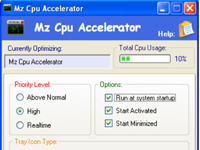
|
|
|
Bạn chỉ cần chọn thẻ Processes, nhấp chuột phải lên mẫu ghi tương ứng với ứng dụng cần được tăng tốc rồi lựa chọn 1 trong 6 chế độ ưu tiên. Tính năng này cũng có tác dụng nhất định, nhưng nó còn mang nặng tính thủ công và kém ổn định nếu bạn muốn áp dụng cho nhiều chương trình. Ngoài ra, bộ nhớ cũng không được điều tiết tốt và thường bị chia đều cho cả ứng dụng chạy nổi (foreground application) lẫn ứng dụng nền (background application) khiến cho giá trị của tính năng tăng tốc gần như vô nghĩa.
Để cải thiện năng lực này của hệ điều hành Windows, bạn có thể sử dụng Mz Cpu Accelerator (MZ). Trái ngược hoàn toàn với Windows Task Manager, MZ sẽ tự động thay đổi mức độ ưu tiên phục vụ của CPU chỉ cho các ứng dụng đang chạy thật sự (chạy nổi) chứ không nhắm vào một ứng dụng cụ thể hay phải “chia bánh” cho các ứng dụng nền. MZ cho phép tùy chọn mức độ ưu tiên xử lý. Khả năng chia bộ nhớ cho một ứng dụng vừa được mở và rút lại bộ nhớ đã được chia sẻ khi ứng dụng được đóng lại của MZ rất nhanh.
Với dung lượng chỉ 363 KB, tương thích trên hầu hết các phiên bản của hệ điều hành Microsoft Windows và máy tính của bạn đã được cài đặt thư viện .NET Framework 2.0 (http://tinyurl.com/nm83r), phiên bản miễn phí của MZ được cung cấp tại địa chỉ http://mztweak.googlepages.com/Mz_CpuAcc.exe.
Sau khi cài đặt và kích hoạt MZ, giao diện tương tác của chương trình sẽ xuất hiện. Dòng thông tin nằm trong ô Currently Optimizing sẽ cho bạn biết được trạng thái kích hoạt của MZ (Acceleration is disabled: Đã tắt kích hoạt tính năng tăng tốc hoặc Mz Cpu Accelerator: Đang được tăng tốc). Con số được cập nhật theo thời gian thực trên thanh Total Cpu Usage chính là tỉ lệ nạp bộ nhớ của CPU (xem hình minh họa).
MZ sẽ yêu cầu bạn lựa chọn 1 trong 3 chế độ tăng tốc cho CPU để phục vụ cho các ứng dụng đang chạy nổi (foreground application) được liệt kê trong vùng Priority Level bao gồm Above Normal (trên mức bình thường một chút – mức mà CPU đang điều tiết bộ nhớ), High (ưu tiên sử dụng bộ nhớ ở mức cao) hoặc Realtime (phân bổ bộ nhớ theo thời gian thực). Chú ý là nếu chọn mức Realtime thì các ứng dụng chạy nổi sẽ sử dụng tối đa năng lực đáp ứng của CPU. Tuy nhiên, đây là chế độ không được kiến nghị sử dụng bởi lẽ nó có thể khiến cho máy tính bị đóng băng toàn phần và ngừng phản hồi. Hãy cẩn trọng khi chọn khai thác chế độ này.
Tiếp đến, bạn nhấp chuột lên nút Activate để kích hoạt tính năng tăng tốc CPU với chế độ mà mình vừa chọn. Để tắt kích hoạt, bạn chỉ cần nhấp chuột lên nút Deactivate. Hãy chọn mục Sent To Tray để thu nhỏ giao diện thành biểu tượng trên System Tray. Và khi bạn nhấp đúp chuột lên đấy, giao diện tương tác của MZ sẽ xuất hiện trở lại.
Vùng Options và Tray Icon Type sẽ cung cấp một số tùy chọn có liên quan đến việc chạy chương trình vào thời điểm khởi động máy tính bao gồm tự động kích hoạt chương trình (Run at system startup), tự động kích hoạt tính năng tăng tốc cho CPU (Start Activated) và tự động thu nhỏ giao diện thành biểu tượng trên System Tray (Start Minimized), hiển thị biểu tượng của chương trình trên System Tray (Mz Cpu Accelerator Icon) và hiển thị tỉ lệ nạp bộ nhớ của CPU thay vì hiển thị biểu tượng của MZ trên System tray (Show Cpu Usage).
(Theo NLĐ)
Các tin khác

Bộ Thông tin và Truyền thông dự kiến sẽ phát miễn phí các kết quả của Đề án 112, từ tài liệu đến máy tính, phần mềm dùng chung cho các cơ quan nhà nước.

Trong ngày 27/8 Yahoo Inc sẽ bổ sung thêm một loạt các tính năng mới cho dịch vụ thư điện tử miễn phí trên web Yahoo Mail.

Đến với trang web Test Online tại địa chỉ: http://www.vnschool.net/testonline/index.php này các bạn học sinh - sinh viên có thể kiểm tra khả năng và kiến thức của mình bằng việc tiến hành làm trắc nghiệm trực tuyến hoàn toàn miễn phí.

Sau 3 lần giành giải vô địch trên đất khách, năm nay, với lợi thế sân nhà nhưng cả hai đội tuyển của Việt Nam đều không lọt vào vòng bán kết Robocon Châu Á Thái Bình Dương, để ngôi vô địch rơi về tay tuyển Trung Quốc.















